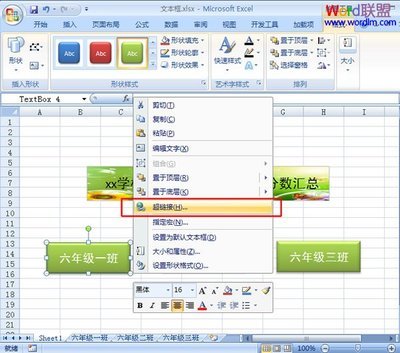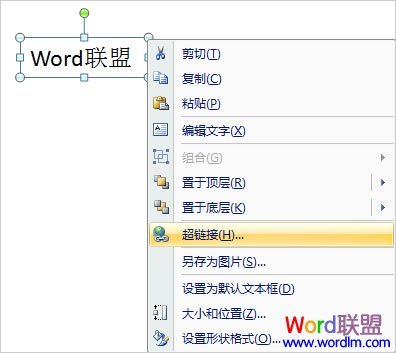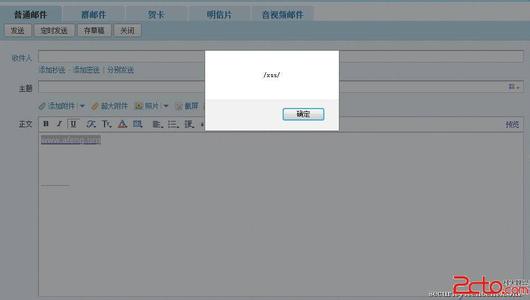有的时候我们想我们的超链接更个性化,想使之颜色发现变化,怎么操作呢?
PowerPoint 2013如何修改超链接的颜色?――方法/步骤PowerPoint 2013如何修改超链接的颜色? 1、
打开PPT,我们插入一个超链接,你会发现他的颜色会发生了变化了。
PowerPoint 2013如何修改超链接的颜色? 2、
我们知道这个颜色是没有通过颜色色块来进行操作的。怎么样修改颜色呢?
PowerPoint 2013如何修改超链接的颜色? 3、
在“视图”选项卡,选择“幻灯片母版”,如图所示。
PowerPoint 2013如何修改超链接的颜色? 4、
在“幻灯片母版”选项卡选择“颜色”
PowerPoint 2013如何修改超链接的颜色?_超链接颜色
PowerPoint 2013如何修改超链接的颜色? 5、
在“颜色”的下拉菜单中选择“自定义颜色”
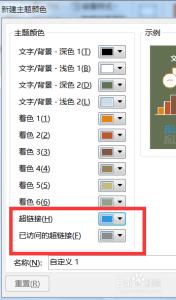
PowerPoint 2013如何修改超链接的颜色? 6、
在“新建主题"窗口我们可以看到下方关于超链接颜色的设置。
PowerPoint 2013如何修改超链接的颜色? 7、
我们将超链接的颜色修改成自己喜欢的。并为这个主题命名,最后保存主题。
PowerPoint 2013如何修改超链接的颜色?_超链接颜色
PowerPoint 2013如何修改超链接的颜色? 8、
这个时候我们再点击”颜色“我们可以发现我们刚刚增加的主题。选择这个颜色主题。
PowerPoint 2013如何修改超链接的颜色? 9、
在”视图“选项卡中,点击”普通“视图。
PowerPoint 2013如何修改超链接的颜色? 10、
这个时候我们发现超链接的颜色已经变成我们喜好的颜色了。
PowerPoint 2013如何修改超链接的颜色?_超链接颜色
 爱华网
爱华网